
时间:2021-06-22 21:34:37 来源:www.win10xitong.com 作者:win10
最近一段时间本站常常都有用户来询问win10电脑hosts文件没有权限的问题,新手用户往往在遇到win10电脑hosts文件没有权限情况的时候就束手无策了,不知道如何是好,要是你同样因为win10电脑hosts文件没有权限的问题而很困扰,其实可以效仿小编的这个流程进行如下操作:1、打开电脑C盘2、找到Windows文件夹,点击进入就能得到很完美的解决了下面就是处理win10电脑hosts文件没有权限问题的具体的修复步骤。
推荐系统下载:win10专业版
hosts文件没有权限如何修改:
1、打开电脑C盘

2、找到Windows文件夹,点击进入
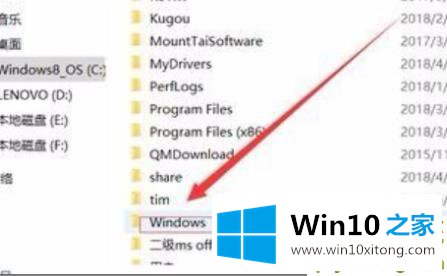
3、找到“system32”文件夹
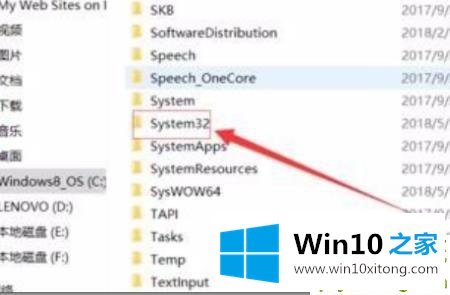
4、点击“drivers”文件夹
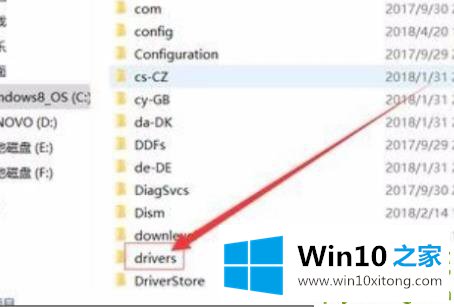
5、点击“etc”文件夹
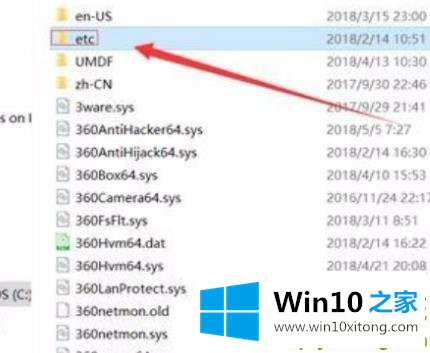
6、找到hosts文件
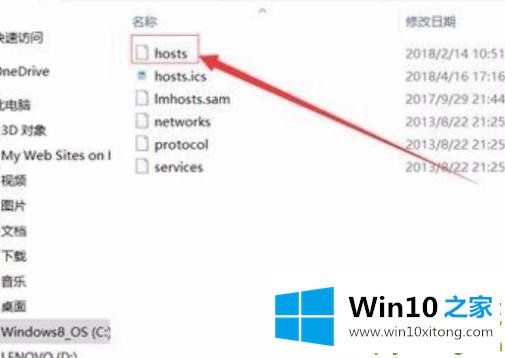
7、右击选择“属性”
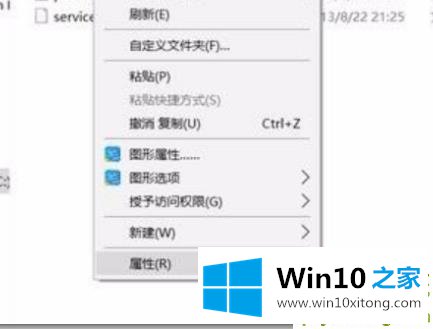
8、看到“用户管理权限”进行修改后点击“确定”即可
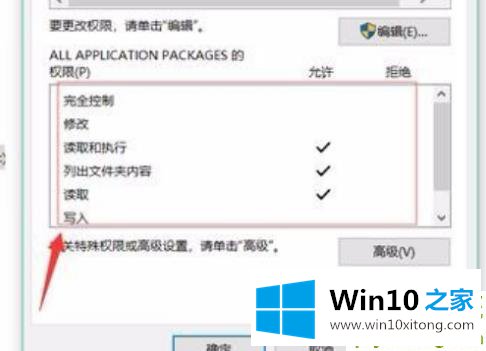
以上的全部内容就是说的关于win10电脑hosts文件没有权限的修复步骤,方法确实简单吧,要是你还是没有解决这个问题,可以多参考一下上面的内容,或者给本站留言,谢谢大家的支持。